PXE高效批量网络装机实现Kickstart无人值守安装
部署PXE远程安装服务
实现Kickstart无人值守安装
壹、PXE概述
1、PXE (Preboot eXcution Environment)
PXE (预启动执行环境,在操作系统之前运行)是由Intel公司开发的网络引导技术,工作在Client/Server模式,允许客户机通过网络从远程服务器下载引导镜像,并加载安装文件或者整个操作系统。
2、若要搭建PXE网络体系,必须满足以下几个前提条件:
服务端
网络中有一台DHCP服务器以便为客户机自动分配地址指定引导文件位置。服务器要通过TFTP服务(简单文件传输协议)来提供系统内核和引导镜像文件的下载。
- 运行DHCP服务,用来分配地址、定位引|导程序
- 运行TFTP服务,提供引导程序下载
客户端
客户机的网卡要支持PXE协议(集成BOOTROM芯片),且主板支持网络引导。一般大多数服务器主机都支持,只需在BIOS设置中允许从Network或LAN 启动即可。
3、PXE批量部署的优点
- 规模化:同时装配多台服务器
- 自动化:安装系统、配置各种服务
- 远程实现:不需要光盘、U盘等安装介质
4、配置PXE装服务器
基本部署过程
- 准备CentOS 7安装源(YUM仓库)
- 安装并启用TFTP服务
- 提供Linux内核、PXE引导导程序等
- 安装并启用DHCP服务
- 配置启动菜单
贰、搭建PXE 远程安装服务器
PXE远程安装服务器集成了Centos 7安装源、TFTP服务、DHCP 服务、FTP服务,能够向客户机裸机发送PXE引导程序、Linux 内核、启动菜单等数据,以及提供安装文件。
TFTP(简单文件传输协议)
是一个基于UDP协议实现的用于在客户机和服务器之间进行简单文件传输的协议,适合于小文件传输的应用场合。TFTP服务默认由xinetd服务进行管理,使用UDP端口69
xinetd是新代的网络守护进程服务程序,又叫超级服务器,常用来管理多种轻量级Internet服务。
守护进程也称精灵进程(Daemon)是运行在后台的一种特殊进程。守护进程独立于控制终端,它们常常跟随系统启动时启动,在系统关闭时才结束。守护进程周期性的执行某些任务或者等待处理某些事件,Linux上的大多数服务器都是用守护进程实现的。
在系统启动中默认的守护进程的父进程ID全都是init,守护进程特征就是在程序运行名后加了个一d,但不是所有的尾字母是d的进程都是守护进程。
(1)安装并启用 TFTP 服务-y install tftp-server xinetd
#修改TFTP服务的配置文件
vim /etc/xinetd.d/tftp
protocol = udp #TFTP默认使用UDP协议
wait = no #no表示客户机可以多台一起连接,yes表示客户机只能一台一台连接
server_args = -s /var/1ib/tftpboot #指定TFTP根目录(引导文件的存储路径)
disable = no #no表示开启TFTP服务
systemctl start tftp
systemctl enable tftp
systemctl start xinetd
systemctl enable xinetd
(2)安装并启用DHCP服务-y install dhcp
cp /usr/share/doc/dhcp-4.2.5/dhcpd.conf.example /etc/dhcp/dhcpd.conf
#修改DHCP服务的配置文件
vim /etc/dhcp/dhcpd.conf
ddns-update-style none; #禁用DNS动态更新
next-server 192.168.80.10; #指定TFTP服务器的地址
filename "pxelinux.0"; #指定要下载的PXE引导程序的文件
subnet 192.168.80.0 netmask 255.255.255.0 { #声明要分配的网段地址
range 192.168.80.100 192.168. 80.200; #设置地址池
option routers 192.168.80.10; #默认网关地址指向TFTP服务器的IP地址
}
systemctl start dhcpd
systemctl enable dhcpd
(3)准备Linux内核、初始化镜像文件/dev/sr0/mnt
cd /mnt/images/pxeboot
cp vmlinuz /var/1ib/tftpboot/ #复制 Linux系统的内核文件到TFTP根目录下
cp initrd.img /var/lib/tftpboot/ #复制 初始化镜像文件(linux引导加载模块)到TFTP根目录下
(4)准备PXE引导程序-y install syslinux #PXE引导程序由软件包syslinux提供
cp /usr/share/syslinux/pxelinux.0 /var/lib/tftpboot/ #复制PXE引导程序到TFTP根目录下
(5)安装FTP服务,准备CentOS 7安装源-y install vsftpd
mkdir /var/ftp/centos7
cp -rf /mnt/* /var/ftp/centos7/
systemctl start vsftpd
systemctl enable vsftpd
(6)配置启动菜单文件
默认的启动菜单文件在TFTP根目录的pxelinux.cfg子目录下,文件名为default/var/lib/tftpboot/pxelinux.cfg
vim /var/lib/tftpboot/pxelinux.cfg/default
default auto #指定默认入口名称
prompt 1 #设置是否等待用户选择,"1"表示等待用户控制
label auto #图形安装(默认)引导入口,label用来定义启动项
kernel vmlinuz #kernel和append用来定义引导参数
append initrd=initrd.img method=ftp://192.168.80.10/centos7
label linux text #文本安装引导入口
kernel vmlinuz
append text initrd=initrd.img method=ftp://192.168.80.10/centos7
label linux rescue #救援模式引导入口
kernel vmlinuz
append rescue initrd=initrd.img method=ftp://192.168.80.10/centos7
(7)关闭防火墙,验证PXE网络安装stop firewalld.service
setenforce 0
注:
使用 VMware创建的虛拟机进行测试,虚拟机内存至少需要2GB,否则在启动安装时可能会报错。
开启虚拟机,在提示字符串"boot"后直接按Enter键(或执行"auto"命令),将会自动通过网络下载安装文件,并进入默认的图形安装入
若执行"linux text"命令, 则进入文本安装入口;若执行"linux rescue"命令,则进入救援模式。
叁、实现 Kickstart 无人值守安装
(1)准备安装应答文件,安装system-config- kickstart工具install -y system-config-kickstart
(2)打开"Kickstart配置程序"窗口
通过桌面菜单"应用程序"-->"系统工具"-->"Kickstart"打开
或
执行"system-config-kickstart" 命令打开
(3)配置kickstart选项
基本配置:
默认语言设为“中文(简体)”
时区设为"Asia/Shanghai"
设置root登录码
高级配置中勾选"安装后重启"。
安装方法:
选FTP
FTP服务器:ftp://192.168.80.10
FTP目录:centos7
其他Kickstart配置程序
(4)保存自动应答文件
选择"Kickstart配置程序"窗口的"文件"-->"保存"命令,选择指定保存位置,文件名为ks.cfg
默认保存在/root/ks.cfg
cp /root/ks.cfg /var/ftp/ks.cfg
(5)配置需要安装的软件包
- 可以根据需要将/root/anaconda-ks.cfg的软件包安装脚本复制到ks.cfg文件中,只需要复制%packages到%end部分即可。
- 如要求最小化安装,可复制下面内容:
ks.cfg
%packages
@^minimal
%end
(6)编辑引导菜单文件default,添加ks引导参数/var/lib/tftpboot/pxelinux.cfg/default
default auto
prompt 0 #设置是否等待用户选择,0表示不等待用户控制
label auto
kernel vmlinuz #kernel和append用来定义引导参数
append initrd=initrd.img method=ftp://192.168.80.10/centos7 ks=ftp://192.168.80.10/ks.cfg
#添加ks引导参数以指定ks.cfg应答文件的URL路径
重启测试机验证无人值守安装
当客户机每次以PXE方式引导时,将自动下载ks.cfg应答配置文件,然后根据其中的设置安装CentOS 7系统,而无须手工干预。
查看本地YUM仓库:cat /etc/yum.repos.d/local.repo
勾选许可协议
肆、总结
PXE批量网络自动装机
需要准备的服务需要修改的文件tftp- server/var/lib/tftpbootxinetdinitrd.imgdhcppxelinux.0vsftpdvmlinuzsyslinuxpxelinux.cfg/defaultKickstart无人值守安装
system-config-kickstart
ks.cfg ---> /var/ftp/ks.cfg
软件包
如果最小化安装
%packages@^minimal
| 
![]() 服务系统
发布于:2021-12-07 15:17
|
阅读数:445
|
评论:0
服务系统
发布于:2021-12-07 15:17
|
阅读数:445
|
评论:0

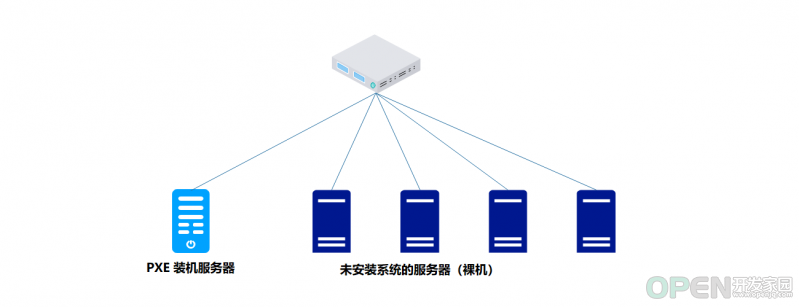

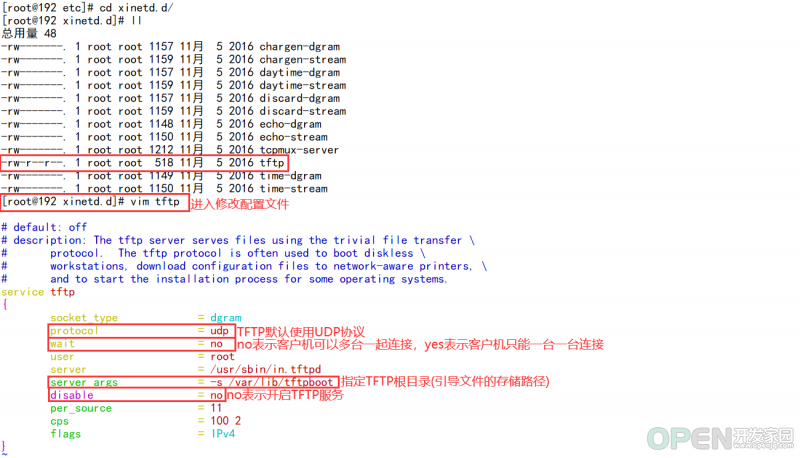



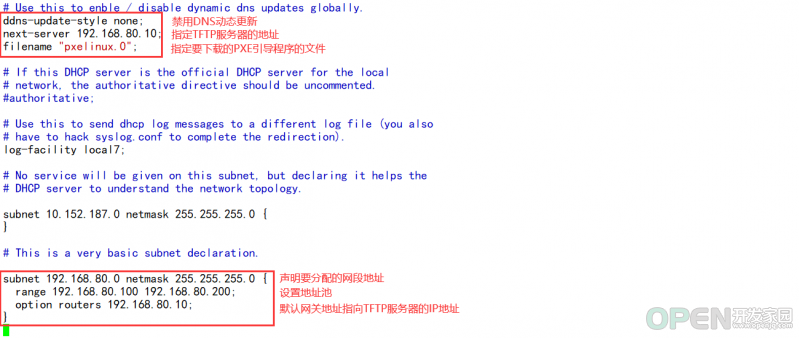
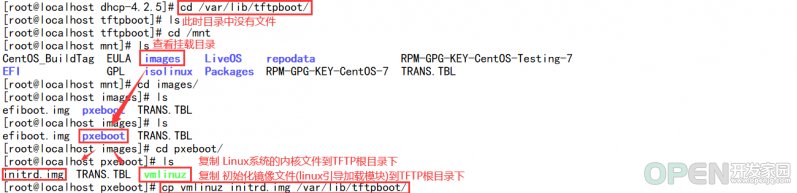
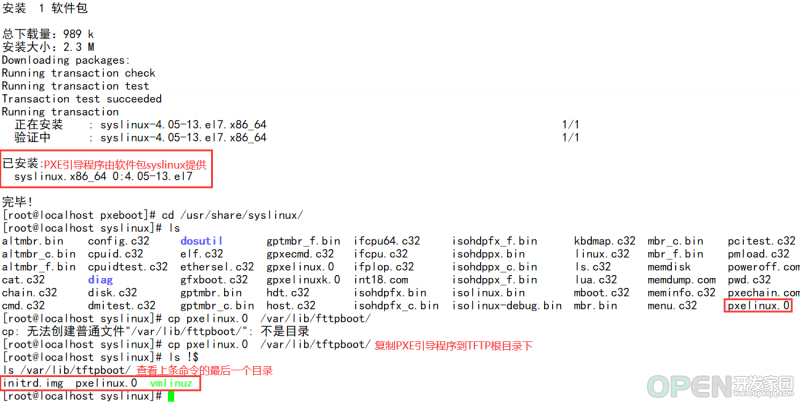
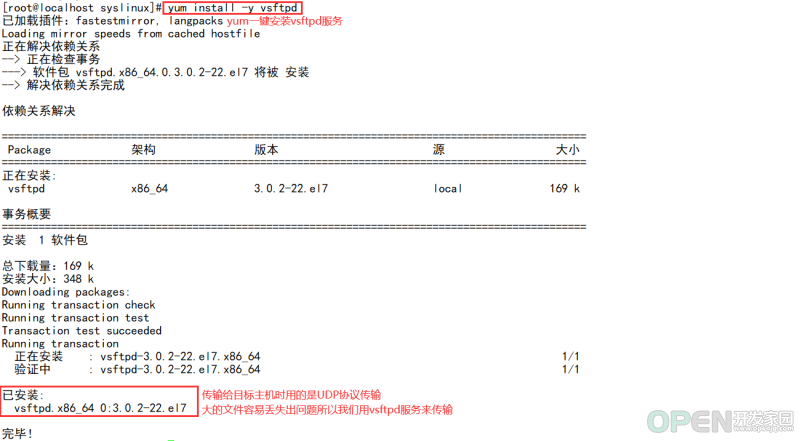
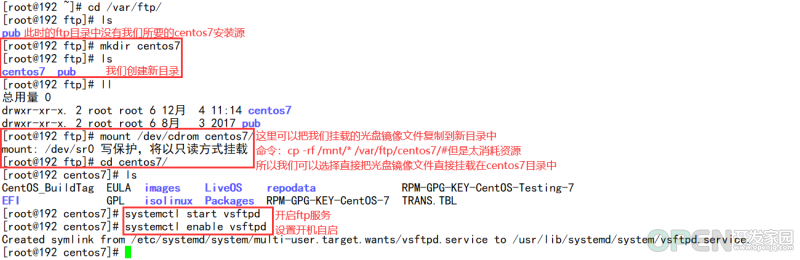
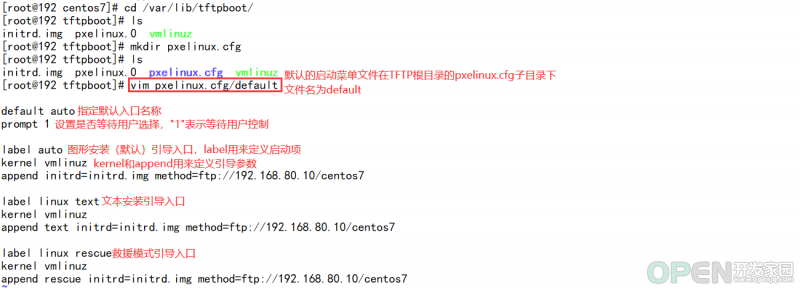
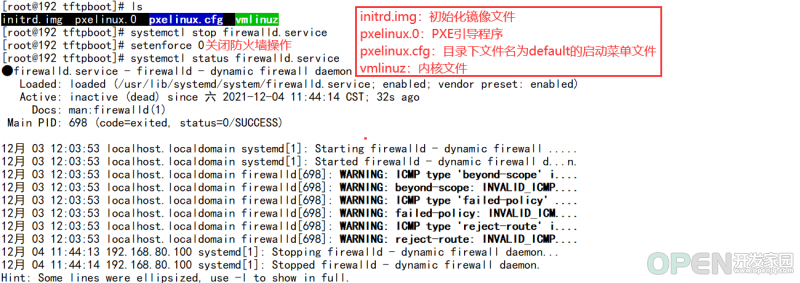
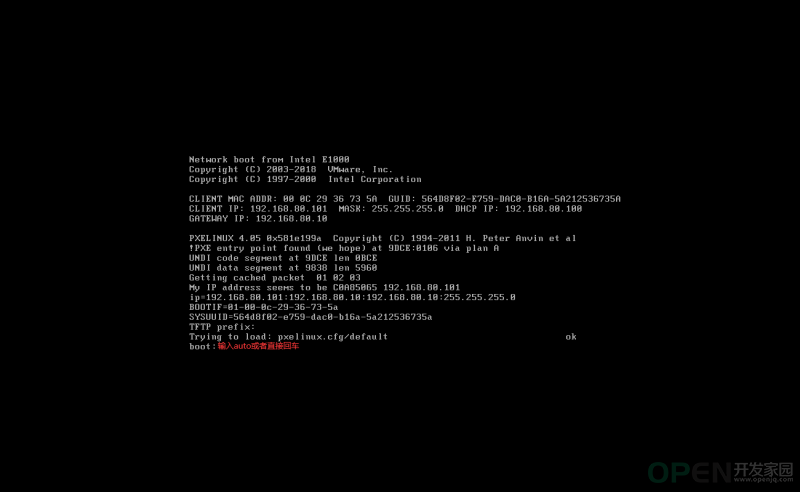
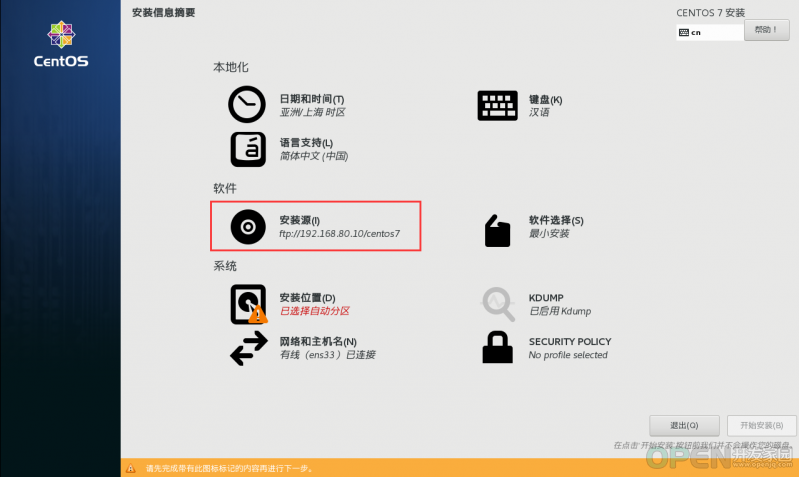

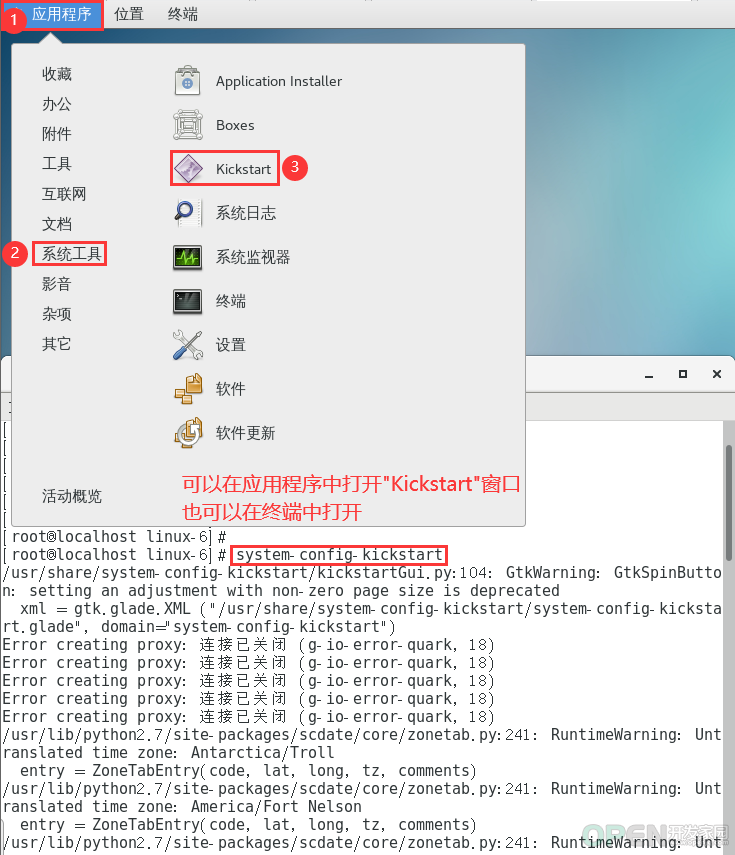
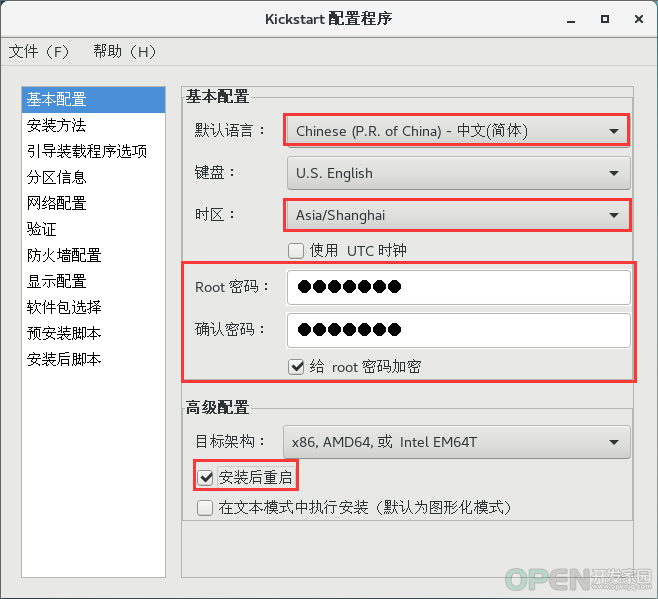
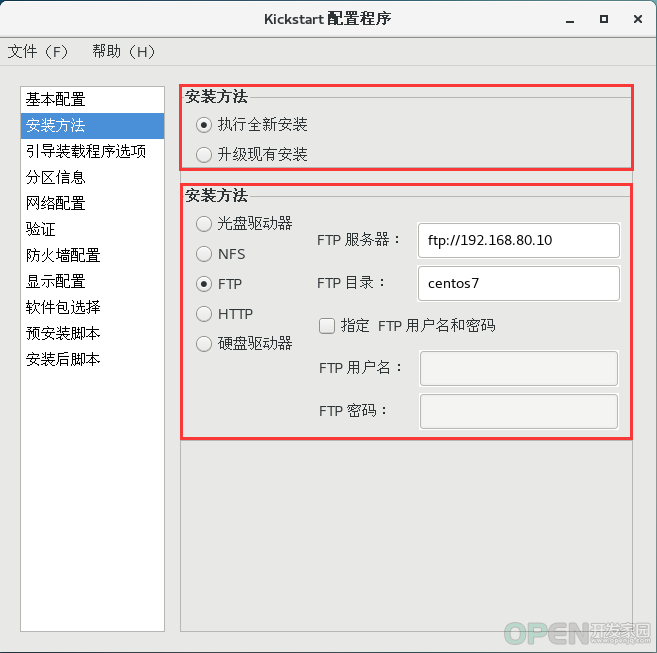
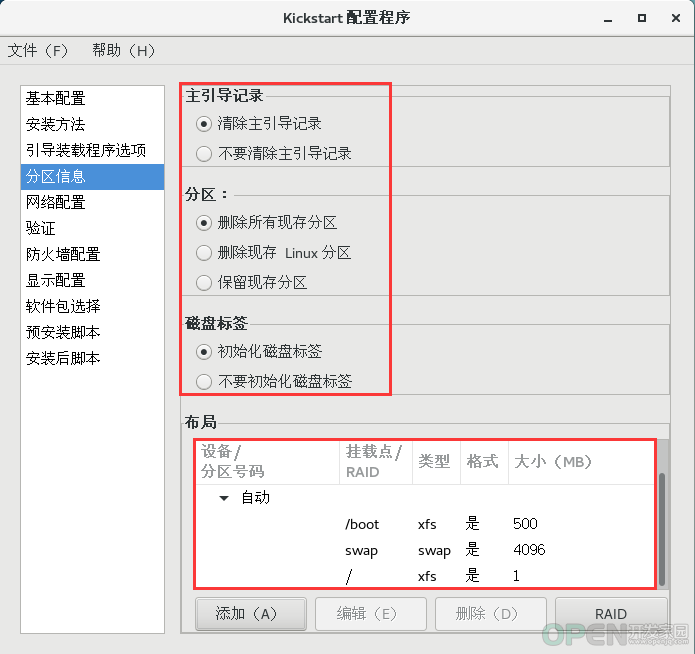
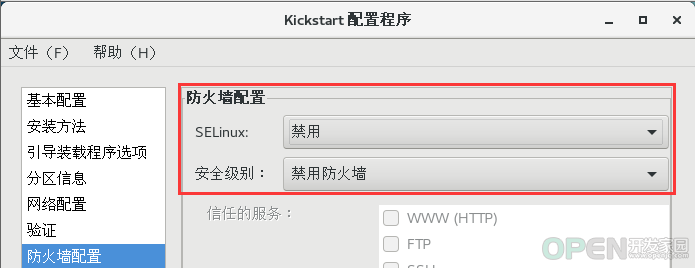
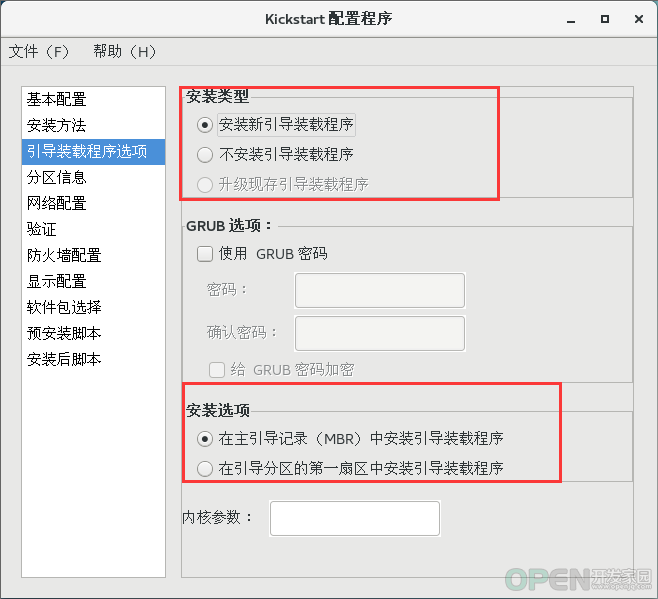
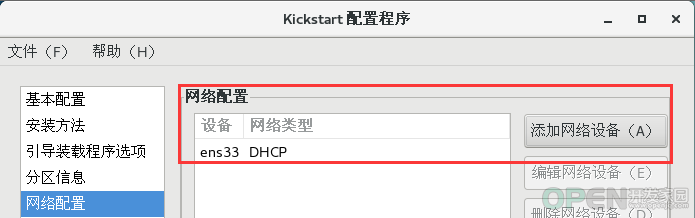
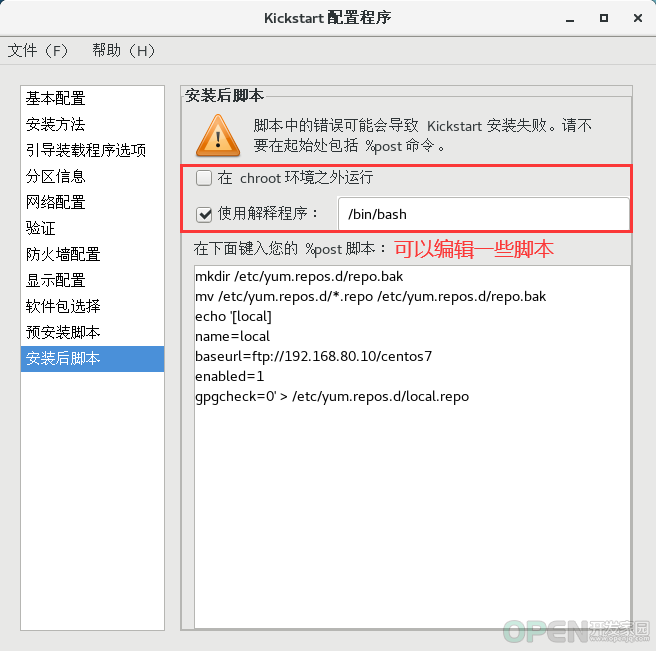
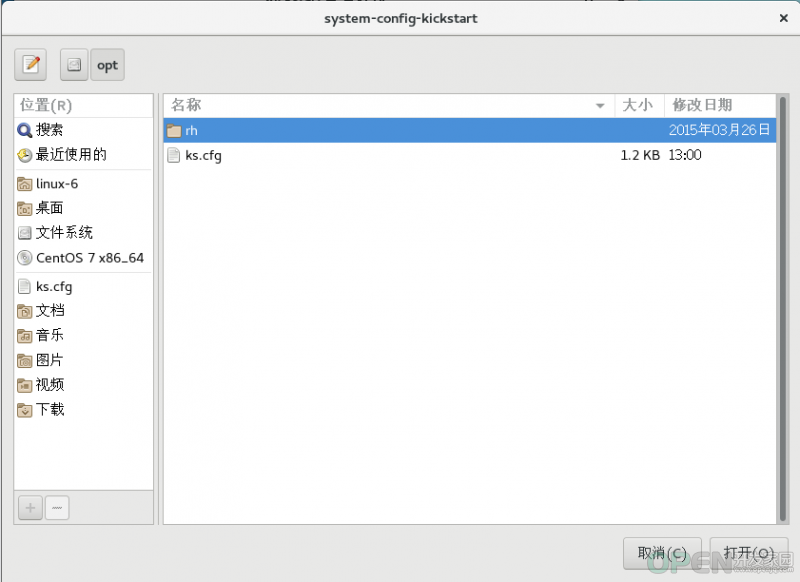



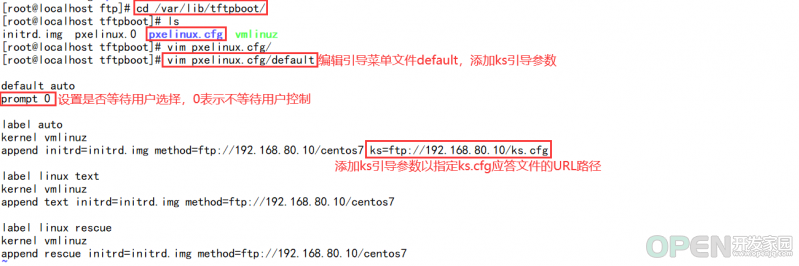
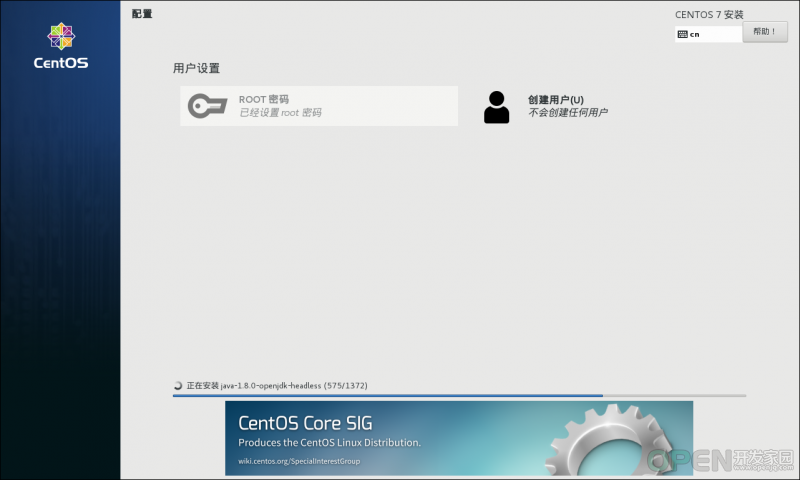
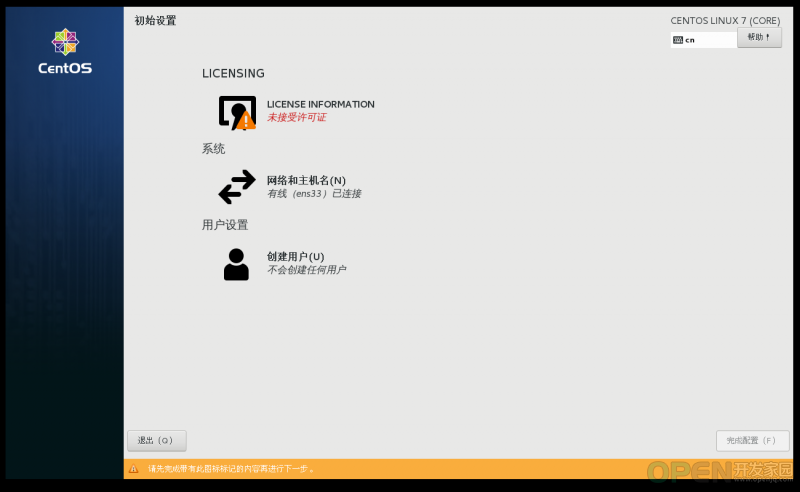
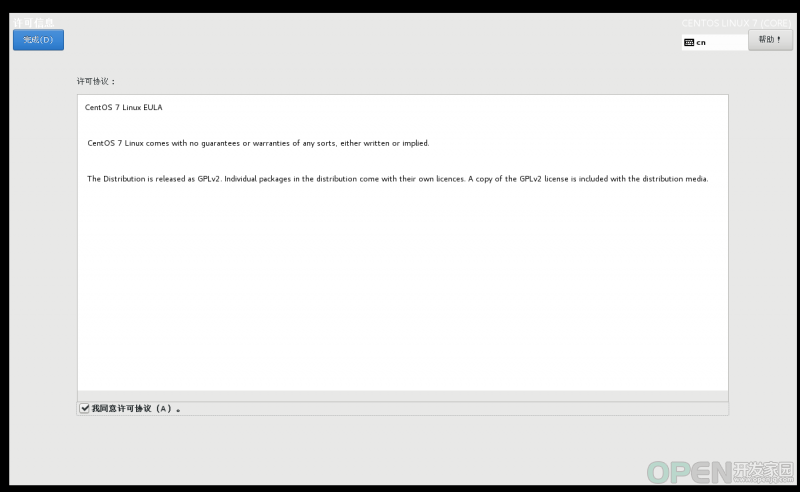
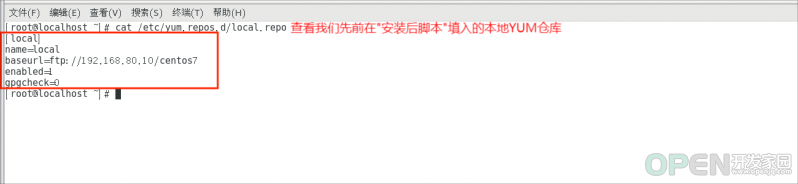
 QQ好友和群
QQ好友和群 QQ空间
QQ空间